
Gambar halaman utama Protektor.
Untuk dapat menggunakan Protektor ini, Anda harus daftar terlebih dahulu. Untuk memudahkannya, saya sudah menyertakan tutorialnya di bawah sini.
1. Anda masuk di halaman Register.

Gambar halaman Registrasi
2. Ada dua opsi jawaban, yang pertama jika Anda sudah menjadi pelanggan Speedy, maka Anda klik gambar yang tulisannya ya, saya pelanggan Speedy. Opsi yang kedua jika Anda belum menjadi pelanggan Speedy, klik gambar yang tulisannya saya belum menjadi pelanggan Speedy. (Penulis menggunakan Opsi jawaban yang kedua)
3. Akan muncul gambar di bawah ini, lalu pilih next.

Gambar Pendaftaran Protector Non-Speedy.
4. Akan muncul form Pendaftaran. Isi data dengan b
 enar. Klik Register bila telah selesai.
enar. Klik Register bila telah selesai.
5. Akan muncul form konfirmasi pendaftaran. Anda bisa langsung mendownload Protektor
dengan menngklik gambar Download Free Trial for 10 days!
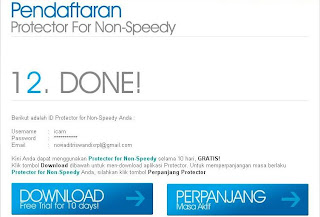
Gambar form konfirmasi pendaftaran.
6. Sekarang tinggal pilih, ada tiga opsi pilihan untuk download. Pilihan pertama Protector
365 Clinic whithout Engine. Pilihan kedua Protector 365 Clinic whith Engine. Pilihan ketiga AhnReport. (Penulis memilih opsi download yang pertama) Lalu klik download.

Gambar Download Center.
7. Lalu akan muncul gambar seperti di bawah ini. Pilih save file lalu Ok.

Gambar konfirmasi download.
8. Setelah proses download selesai, extract file lalu double klik pada Setup.

Gambar file Setup.
9. Setelah itu akan keluar form download. Pilih next dan I Agree sampai proses instalasi selesai.


10. Lalu akan muncul kotak kecil untuk konfirmasi nama komputer. Isian terserah Anda.

Gambar kotak konfirmasi nama komputer Anda.
Setelah mengisi kotak di atas, maka selesailah proses instalasi. Sekarang Anda tinggal menggunakannya sesuai dengan kebutuhan Anda.
Sekian dulu tutorial dari saya. Semoga bermanfaat.






